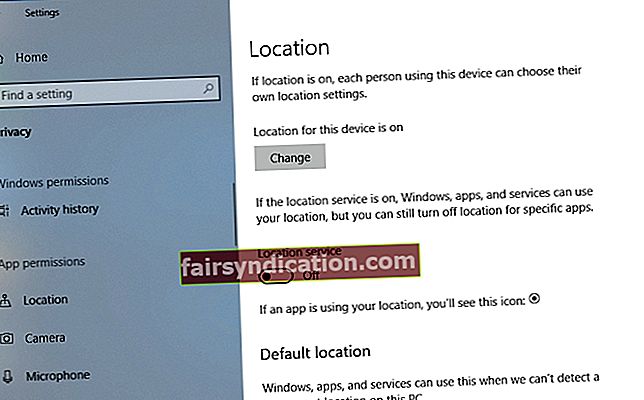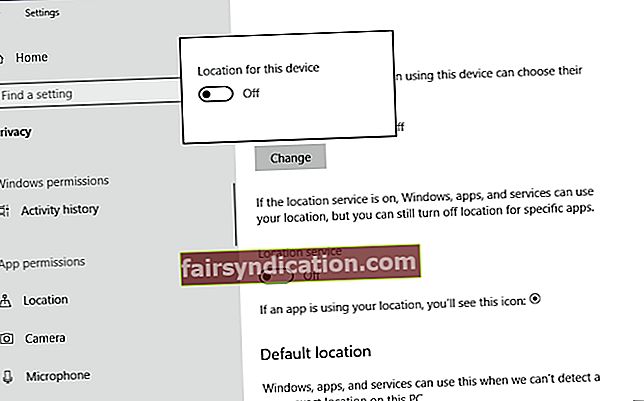‘地理位置非常好。到处都是
阿姆利特·吉尔(Amrit Gill)
如今,隐私是每个人的首要关注点,因此您可能想知道,“在Windows 8、8.1和Windows 10中如何知道我的计算机位置,即使我没有启用专用的GPS接收器,或者我没有“一点都没有吗?”。 Windows 8 / 8.1 / 10知道您所在的位置,但您不知道如何发生这一事实,这是一个令人不快的主意。因此,是时候让您保持记录了,并且了解Windows定位服务的实际运行方式了,因为这种情况显然需要对它们进行解释。因此,您可以在这方面合法地提出以下问题:
“ Windows如何知道我的位置?”
无论您喜欢与否,互联网不仅涉及自由,还涉及透明度的两倍。因此,由于您使用的IP地址或无线网络,您的操作系统可以检测到您的位置。是的,您的联系在现代世界中很少被忽视。
“为什么Windows需要我的位置?”
您的操作系统收集您的位置数据并不意味着此刻有人在监视您。问题是,对于某些可以使用它来有效地完成其工作的应用程序而言,所涉及的信息是有价值的,例如,提供天气预报或指导您穿越城市的迷宫。
‘我如何隐藏我的位置?’
如果您开始对Windows定位服务感到怀疑或不安,可以随时关闭位置功能。尽管默认情况下启用了此功能,但对于某些用户而言似乎太多了,因此您的操作系统提供了隐藏实际位置的可能性。这是您可以如何做到的
Windows 8
- 按键盘上的Windows徽标+ X快捷键。
- 从选项列表中选择控制面板。
- 在控制面板搜索框中键入位置。
- 导航到“位置设置”部分。
- 点击更改位置链接。
- 取消选中“打开Windows定位平台”和“帮助改善Microsoft定位服务”。
- 单击“应用”使更改生效。
Windows 8.1
- 转到右上角并调用超级按钮栏。
- 选择设置。然后继续更改PC设置。
- 单击隐私,然后选择位置。
- 导航至“让Windows和应用使用我的位置”。把它关掉。
Windows 10
要为您的用户帐户禁用位置跟踪,请执行以下操作:
- 按Windows徽标键+ I键快捷方式以启动“设置”应用程序。
- 单击“隐私”图块。
- 导航到左窗格,然后选择“位置”。
- 转到位置服务功能。切换它。
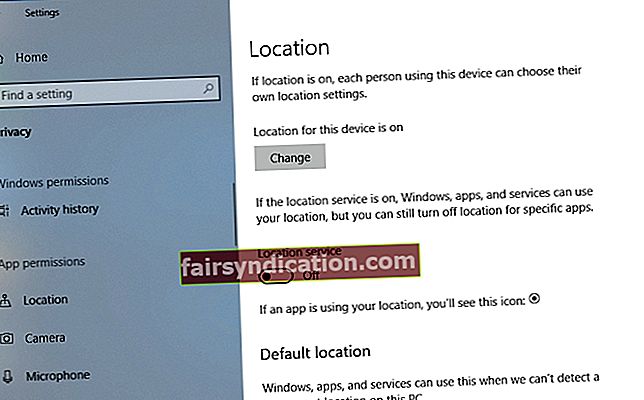
- 重新启动电脑。
这些说明将关闭您PC上所有帐户的位置跟踪:
- 打开“设置”菜单,单击“隐私”,然后选择“位置”。
- 转到位置,此设备已打开。
- 单击其下的更改。将滑块移到关闭位置。
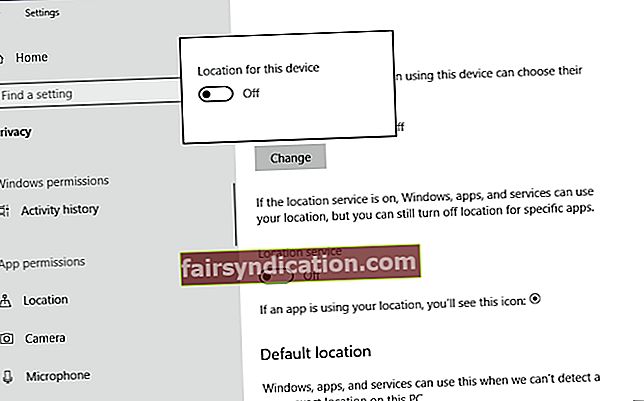
- 重启你的电脑。
您还可以在Windows 10中清除位置记录:
- 在您的位置菜单中,向下滚动到位置历史记录。
- 单击清除按钮。

现在,您的Windows无法跟踪您的位置。
“如何在Windows 10、8、8.1上设置位置?”
Windows位置功能具有其优点和缺点,仍然提供了很大的好处:您可以使用有问题的服务,通过接收有用的提示,指示和建议来充分利用自己的位置。因此,如果您喜欢该想法,可以在以下方式中进行配置:
Windows 8
- 打开您的文件资源管理器。单击桌面。选择控制面板。
- 双击时钟,语言和区域。
- 转到“区域”部分,然后单击“更改位置”。
- 导航到“位置”选项卡。
- 转到“家庭位置”部分。
- 从下拉菜单中选择您的位置。
- 单击“应用”,然后单击“确定”保存更改。
Windows 8.1
- 转到屏幕的右上角。
- 超级按钮栏将打开。单击设置。
- 现在单击更改PC设置。
- 选择时间和语言。
- 单击地区和语言。
- 转到“国家或地区”部分。
- 从下拉菜单中选择您的家庭位置。
- 关闭您的电脑设置。
Windows 10
- 转到“设置”应用程序(同时按Windows徽标键和I)。
- 打开隐私。选择位置。
- 导航到默认位置。
- 选择设置默认值。
- 您将被带到Windows Maps,并逐步完成了选择默认位置的过程。
希望现在您知道Windows定位功能是什么以及如何使用它。无论您是希望保持活动状态还是将其视为威胁,我们建议您首先将安全性放在首位,并密切关注敏感数据。因此,我们建议使用Auslogics BoostSpeed:此工具将防止黑客访问您的个人信息并清除您的活动痕迹。此外,它将使您的系统发挥最佳性能。

如果您对此问题有任何疑问或建议,欢迎在下面的部分中留下您的评论。